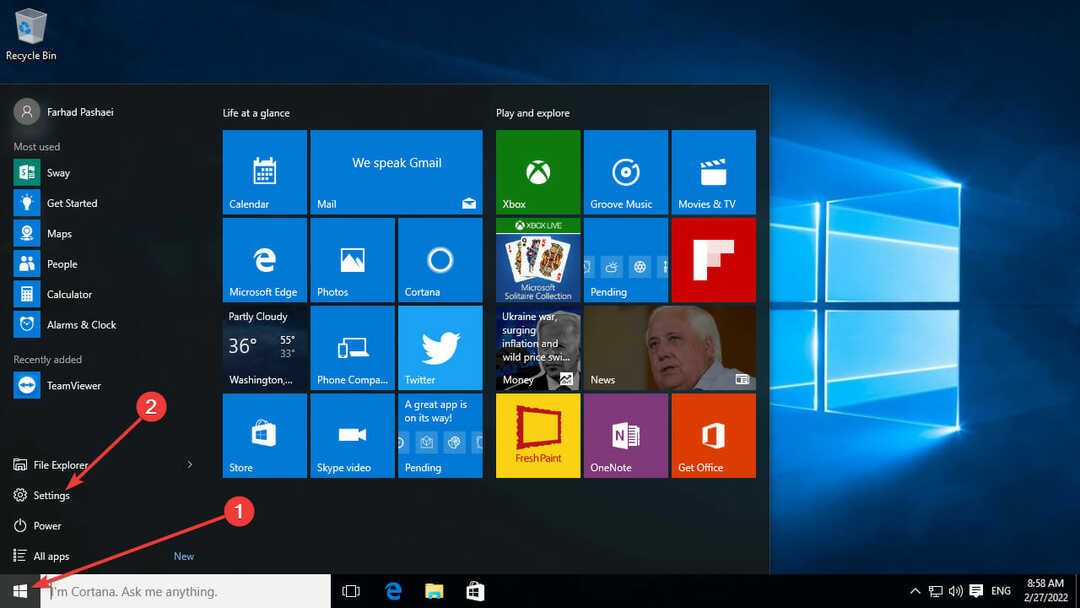- Gli utenti si sono lamentati del fatto che Windows Defender non funziona su Windows 11. Un altro software antivirus di terze parti potrebbe essere correlato a questo problema.
- L'abilitazione della protezione in tempo reale potrebbe essere proprio la risposta a questo problema.
- Il controllo regolare degli aggiornamenti può anche aiutarti a correggere la maggior parte degli errori di Windows Defender.

XINSTALLA CLICCANDO IL FILE DI DOWNLOAD
Questo software riparerà gli errori comuni del computer, ti proteggerà dalla perdita di file, malware, guasti hardware e ottimizzerà il tuo PC per le massime prestazioni. Risolvi i problemi del PC e rimuovi i virus ora in 3 semplici passaggi:
- Scarica lo strumento di riparazione PC Restoro che viene fornito con tecnologie brevettate (brevetto disponibile qui).
- Clic Inizia scansione per trovare problemi di Windows che potrebbero causare problemi al PC.
- Clic Ripara tutto per risolvere i problemi che interessano la sicurezza e le prestazioni del tuo computer
- Restoro è stato scaricato da 0 lettori questo mese.
Una parte significativa di ogni versione di Windows, Microsoft Defender, è diventato uno dei programmi più affidabili per proteggere il tuo dispositivo dai malware.
Integrato anche in Windows 11, questo programma offre una ricerca approfondita sulla resistenza alle minacce e una sicurezza avanzata per fornire protezione su tutti i dispositivi Windows.
Pertanto, quando si verifica un problema e non può funzionare correttamente, gli utenti si rivolgono a Internet alla ricerca di cause e soluzioni per correggere l'errore e recuperare la protezione di cui hanno bisogno per i propri dispositivi.
Ecco perché daremo un'occhiata alle cause più comuni e ti mostreremo come ottenere le cose sulla strada giusta.
Perché il mio Windows Defender ha smesso di funzionare?
Se sul tuo computer è installato un software antivirus di terze parti, tieni presente che potrebbe causare alcuni errori di Windows Defender.
Scegli di utilizzare Windows Defender o uno strumento antivirus di terze parti. Inoltre, se hai appena ricevuto un nuovo laptop, controlla se è stato fornito con una versione di prova dell'antivirus preinstallata in quanto ciò può impedire a Windows Defender di funzionare correttamente.
Ecco cosa Microsoft disse per quanto riguarda la compatibilità con altri prodotti antivirus:
Cosa succede quando viene utilizzata un'altra soluzione antivirus/antimalware non Microsoft? Puoi eseguire Microsoft Defender Antivirus insieme a un altro prodotto antivirus? Le risposte dipendono da diversi fattori, come il tuo sistema operativo e se stai usando Microsoft Defender for Endpoint (Defender for Endpoint) insieme alla tua protezione antivirus.
E se lavori con programmi come Flash o Java, potresti dover disinstallare lo scanner di sicurezza gratuito che può causare alcuni problemi.
Sebbene ciò possa sorprendere, un altro motivo comune per cui Windows Defender potrebbe non avviarsi è un'ora e una data errate poiché la maggior parte delle funzioni di sistema dipende dall'ora e dalla data.
Inoltre, un PC obsoleto può portare a molti errori, quindi ti consigliamo sempre di eseguire un aggiornamento completo del tuo computer e anche dell'antivirus.
Se stai avendo difficoltà ad aggiornare Windows Defender, potrebbe essere necessario installare manualmente le definizioni dei virus.
Cosa fare se Windows Defender non funziona in Windows 11?
1. Modificare la data e l'ora
- Clicca sul Cominciare icona dalla barra delle applicazioni.

- Seleziona il Impostazioni opzione.

- Vai a Ora e lingua opzione dal riquadro di sinistra.

- Seleziona il Appuntamento opzione dal riquadro di destra.

- Clicca sul Modificare e impostare la data e l'ora corrette per la propria zona.

2. Aggiorna Windows
- Clicca sul Cominciare icona dalla barra delle applicazioni.

- Selezionare Impostazioni.

- Clicca su Aggiornamento Windows.

- Clicca su Controlla gli aggiornamenti.

3. Abilita la protezione in tempo reale
- Clicca sul Ricerca icona dalla barra delle applicazioni.

- Tipo Sicurezza di Windows e selezionalo tra le opzioni.

- Dirigiti verso Protezione da virus e minacce.

- Nel riquadro di destra, sotto Impostazioni di protezione da virus e minacce, clicca su Gestisci le impostazioni.

- Cambia l'interruttore Sopra da sotto Protezione in tempo reale.

4. Esegui una scansione SFC
- Clicca su Ricerca dalla barra delle applicazioni.

- Tipo prompt dei comandie fare clic su Eseguire come amministratore.

- Inserisci la seguente riga:
sfc/scannow
- Attendi che il processo finisca poiché ci vorrà del tempo e poi ricomincia il tuo computer.
5. Cambia il server proxy
- Clicca sul Ricerca icona dalla barra delle applicazioni.

- Tipo Prompt dei comandi e seleziona il Eseguire come amministratore opzione.

- Digita uno dei seguenti:
-
NETSH WINHTTP SET PROXY 1.1.1.1:8080
NETSH WINHTTP SET PROXY MYPROXY.NET: 8080
-
- Riavvia il sistema e vedi se risolve il problema.
Se cambi idea e vuoi provare uno strumento di terze parti, scegli Bitdefender poiché è noto per gli elevati tassi di rilevamento del malware più recente, insieme all'imbattibile protezione ransomware multistrato.
Cosa offre Windows Defender agli utenti di Windows 11?
Windows Defender è praticamente lo stesso del sistema operativo precedente, ma c'è una caratteristica notevole chiamata Microsoft Defender Application Guard (MDAG) di cui dovresti saperne di più.
È disponibile per diversi tipi di dispositivi come desktop aziendali e laptop mobili, nonché laptop di proprietà personale gestiti tramite Microsoft Intune o uno strumento simile.
Progettato per Microsoft Edge e per Microsoft Office, il scopo principale di Application Guard di Microsoft è prevenire lo sviluppo di attacchi e migliorare la produttività dei dipendenti:
Microsoft Defender Application Guard (Application Guard) è progettato per aiutare a prevenire attacchi vecchi e nuovi emergenti per mantenere i dipendenti produttivi. Utilizzando il nostro esclusivo approccio di isolamento hardware, il nostro obiettivo è distruggere il playbook utilizzato dagli aggressori rendendo obsoleti gli attuali metodi di attacco.
Il modo in cui funziona il sistema è abbastanza facile da capire. Ad esempio, per Microsoft Edge o Internet Explorer, MDAG aiuterà a isolare i siti non attendibili definiti in precedenza, proteggendo quindi la tua azienda da qualsiasi attacco.
Se qualcuno apre una pagina da un sito Web non attendibile, Microsoft Edge aprirà la pagina in un contenitore abilitato per Hyper-V isolato.

Puoi scegliere quali siti Web, risorse cloud o reti interne devono essere attendibili o meno. Vale anche la pena ricordare che questa funzione non richiede l'attivazione di Hyper-V.
Ora il gioco è fatto, le situazioni più probabili che possono creare errori e le soluzioni per risolverli sul tuo dispositivo Windows 11.
Inoltre, se il tuo Windows Defender è disattivato sul tuo PC Windows 11, non esitare a modificare il registro per riattivarlo.
E se il Il servizio Windows Defender non si avvia, assicurati di pulire il registro e controllare le variabili di ambiente.
Quale soluzione tra quelle presentate sopra ha funzionato per te? Fatecelo sapere nella sezione commenti qui sotto.